Svarbu:
Daugelyje "PowerPoint", skirtos "Windows", versijų funkcijos Pateikti internete nebėra. Norėdami pateikti tiesiogiai nuotolinei auditorijai, galite naudoti PowerPoint Live "Teams" arba tiesioginėse pateiktyseprogramoje "internetinė "PowerPoint"".
Naudodami "PowerPoint", skirtą "Windows", galite transliuoti PowerPoint pateiktį internetu nuotolinei auditorijai. Kai skaidrių demonstravimą pateikiate PowerPoint "", auditorijos nariai laikosi savo žiniatinklio naršyklių.
Patarimas: Jei naudojate "Mac", apsvarstykite galimybę bendrinti pateiktį naudojant„Microsoft Teams“ "". Daugiau informacijos žr. Patarimas: "PowerPoint" skaidrių rodymas susitikime.
Naujesnėse PowerPoint versijose pateiktį galite pateikti iš PowerPoint naudodami nemokamą viešąją tarnybą "Office" pateikčių tarnyba, kuri leidžia kitiems sekti jų žiniatinklio naršyklėje. Nereikia nustatyti. Norėdami pradėti, naudokite nemokamą "Microsoft" paskyrą .
Dalyje PowerPoint uždarykite visas atidarytas pateiktis, kurių nenorite bendrinti.
Pateikti internete
-
Spustelėkite Skaidrių demonstravimas > Pateikti internete > "Office" pateikčių tarnyba.
-
Pažymėkite žymės langelį Leisti nuotolinėms peržiūros programoms atsisiųsti pateiktį , jei norite leisti auditorijai atsisiųsti pateikties failo kopiją.
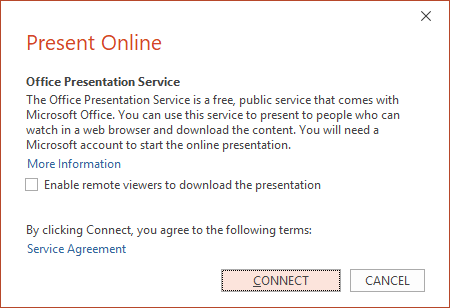
-
Spustelėkite Prisijungti.
-
Norėdami išsiųsti susitikimo kvietimą dalyviams, pasirinkite vieną iš šių parinkčių:
-
Kopijuoti saitą (kad galėtumėte jį įklijuoti kur nors kitur, kad jį galėtų pasiekti kiti žmonės)
-
Siųsti el. paštu
Svarbu: Negalėsite siųsti pateikties el. paštu tiesiai iš PowerPoint "Windows RT" kompiuteryje. Vietoj to galite atidaryti el. pašto programą, sukurti el. laišką ir pridėti prie jos pateiktį.
-
-
Kai būsite pasirengę pradėti pateiktį, spustelėkite Pradėti pateiktį.
-
Norėdami baigti internetinę pateiktį, paspauskite "Esc ", kad išeitumėte iš skaidrių demonstravimo rodinio, tada skirtuke Pateikti internete spustelėkite Baigti internetinę pateiktį.
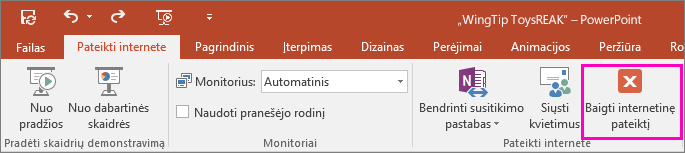
-
Norėdami patvirtinti, kad norite baigti pateiktį, spustelėkite Baigti internetinę pateiktį.

Pateikties bendrinimas su nuotoliniais organizacijos nariais
Toliau nurodytos parinktys, skirtos pateikties bendrinimui nuotoliniu būdu organizacijos parametruose:










